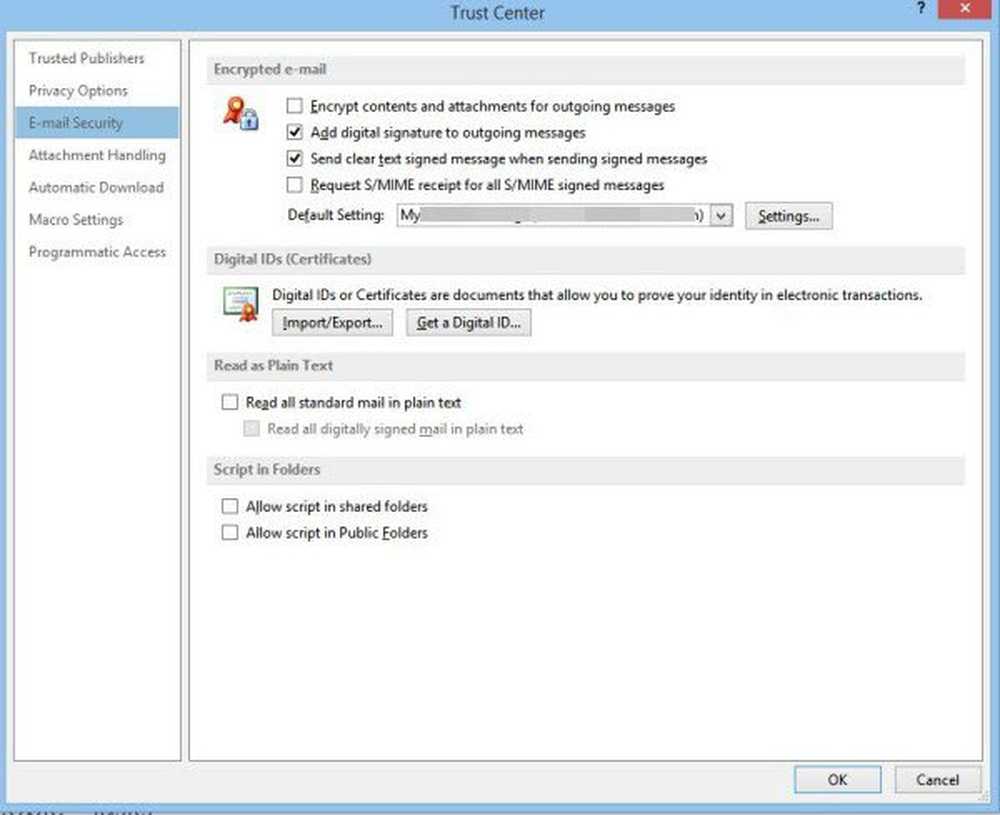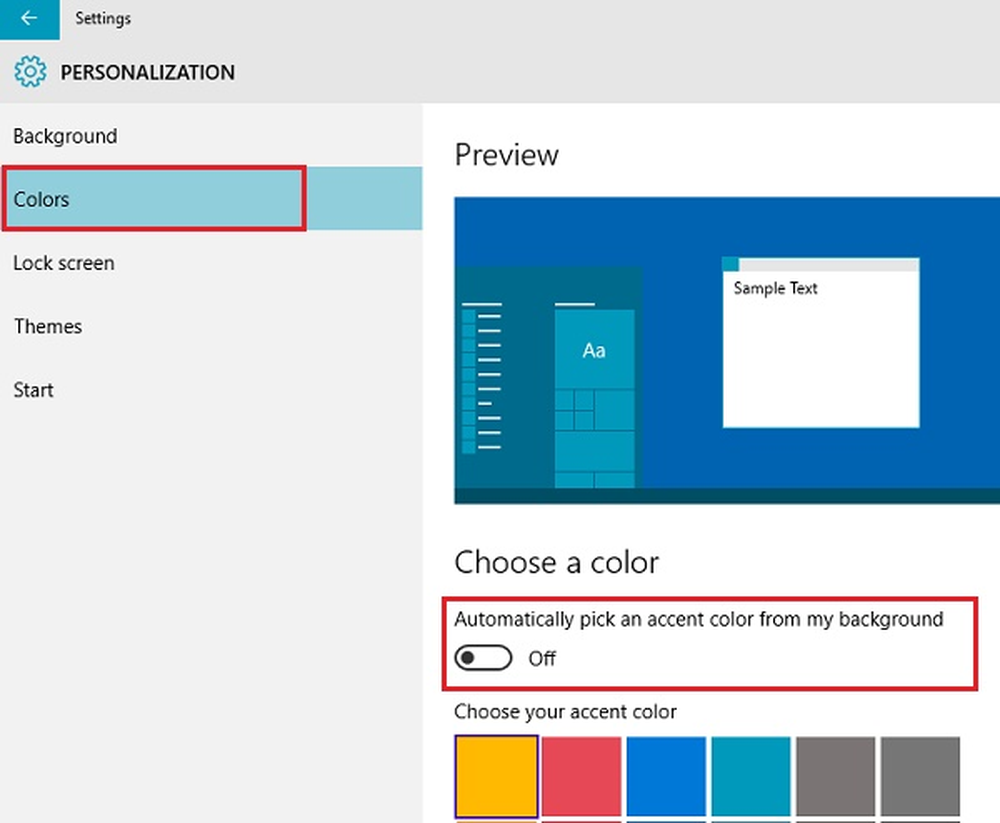Cum se adaugă un cont de afaceri Windows 10 OneDrive și Mobile
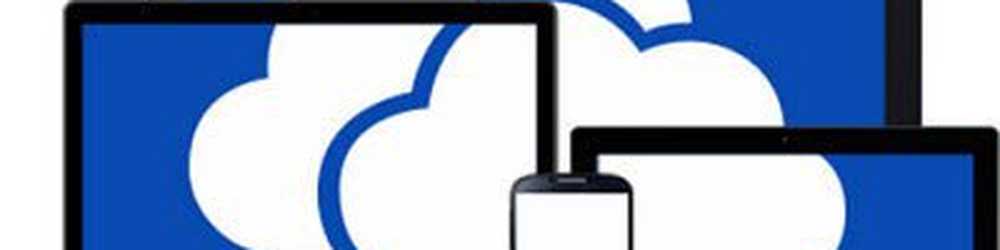
Dacă nu știați, această abilitate a fost disponibilă deja pe partea mobilă a lucrurilor. Deci, să aruncăm o privire asupra modului de configurare a unui cont pe Windows, iOS, Android și pe un Mac.
Adăugați un cont de afaceri la clientul Sync OneDrive
Windows 10
Faceți clic dreapta pe pictograma OneDrive din zona de notificare, apoi faceți clic pe Setări.
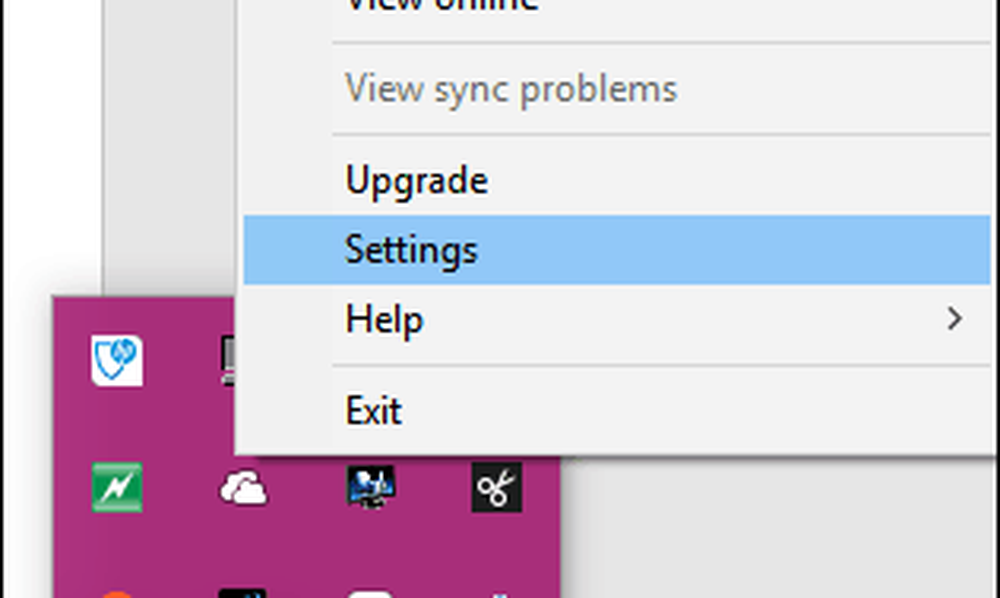
Selectați fila "Cont", apoi faceți clic pe Adăugați un cont de companie.
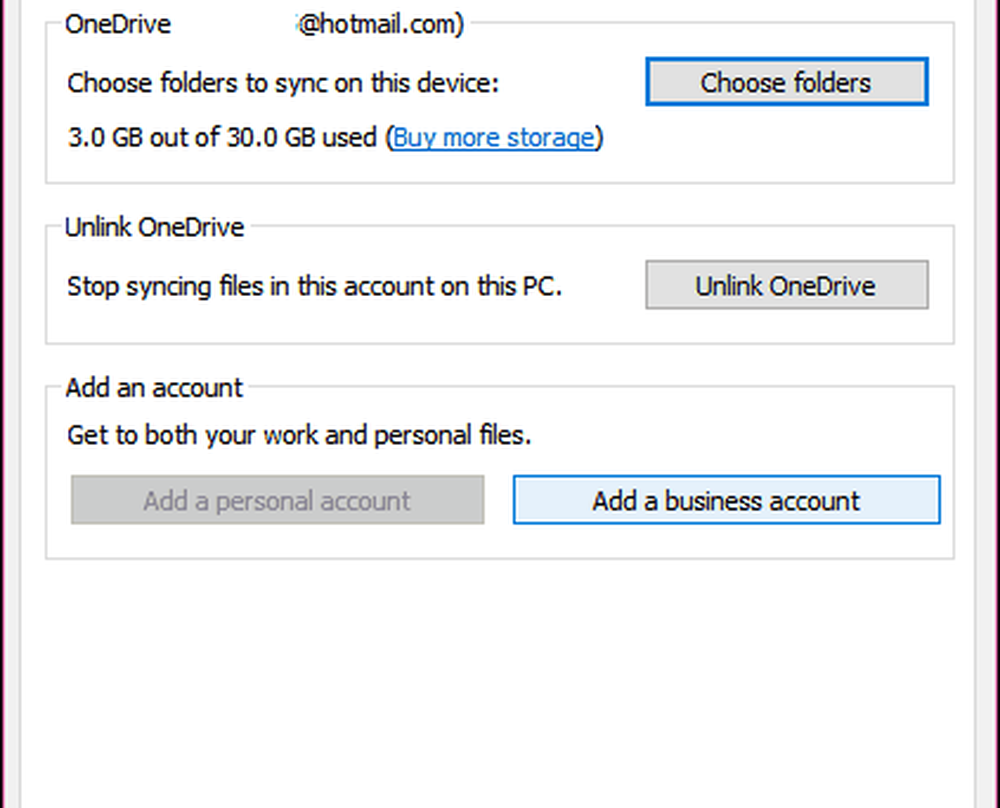
Apoi vi se va solicita să vă conectați utilizând acreditările Office 365 Business.
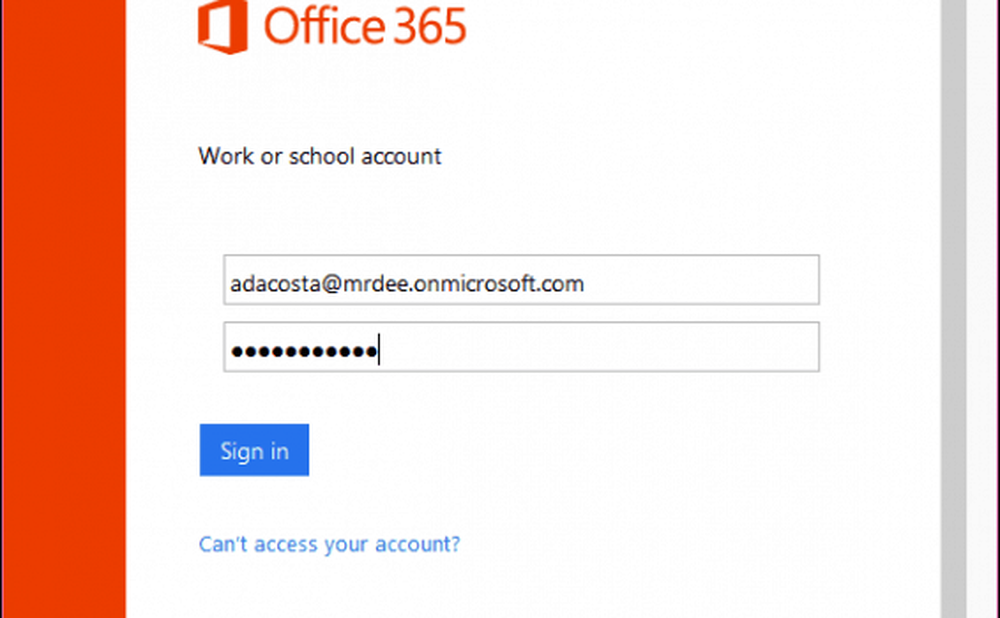
Faceți clic pe Următorul pentru a configura directoarele OneDrive. Puteți alege o altă locație, cum ar fi o unitate sau o partiție sau un stick cu valoarea implicită. Apoi selectați dosarele pe care doriți să le sincronizați.
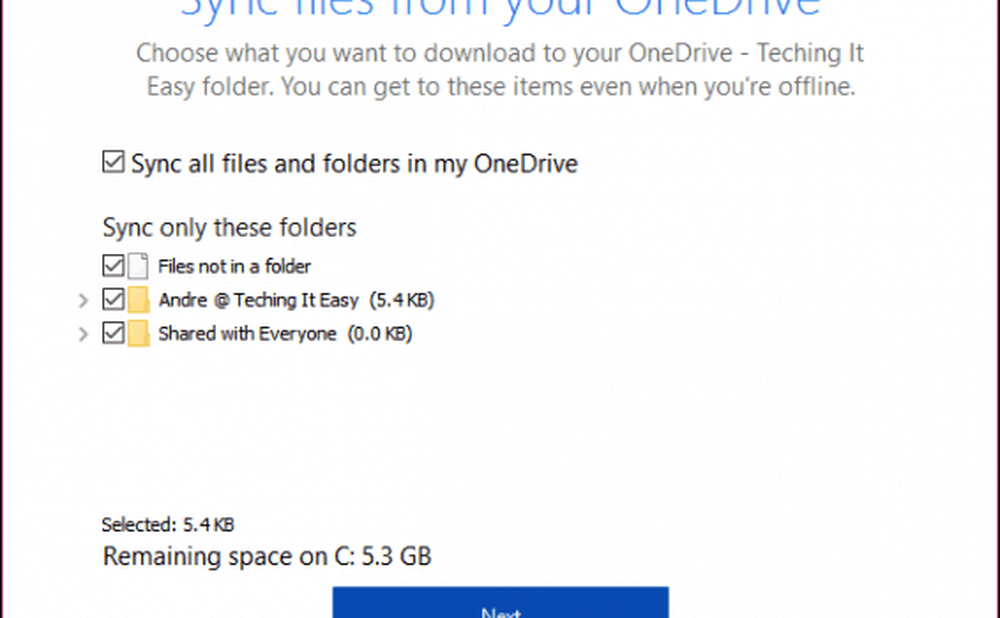
Un client separat OneDrive for Business va fi adăugat în zona de notificare.

De asemenea, puteți să-l accesați din cadrul File Explorer.
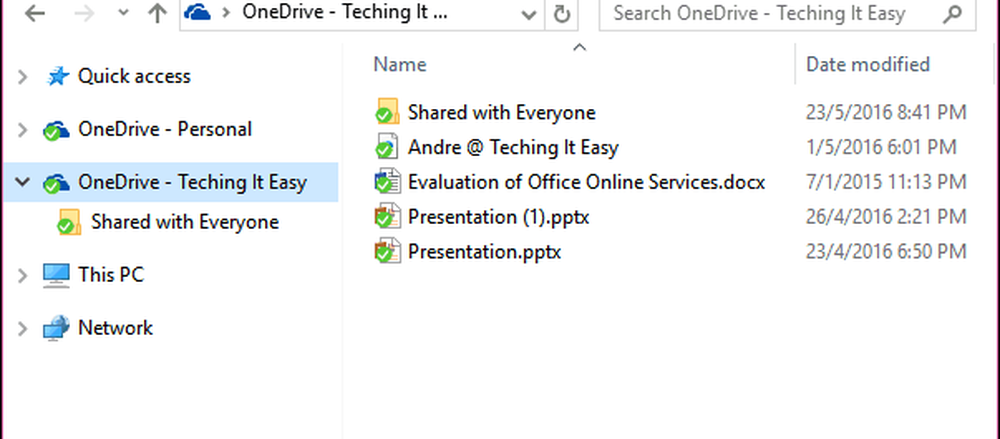
Aplicația OneDrive Universal pentru Windows 10
Dacă utilizați noua aplicație OneDrive Universal Windows, puteți adăuga un cont de afaceri din meniul hamburger și alegeți "Setări cont".
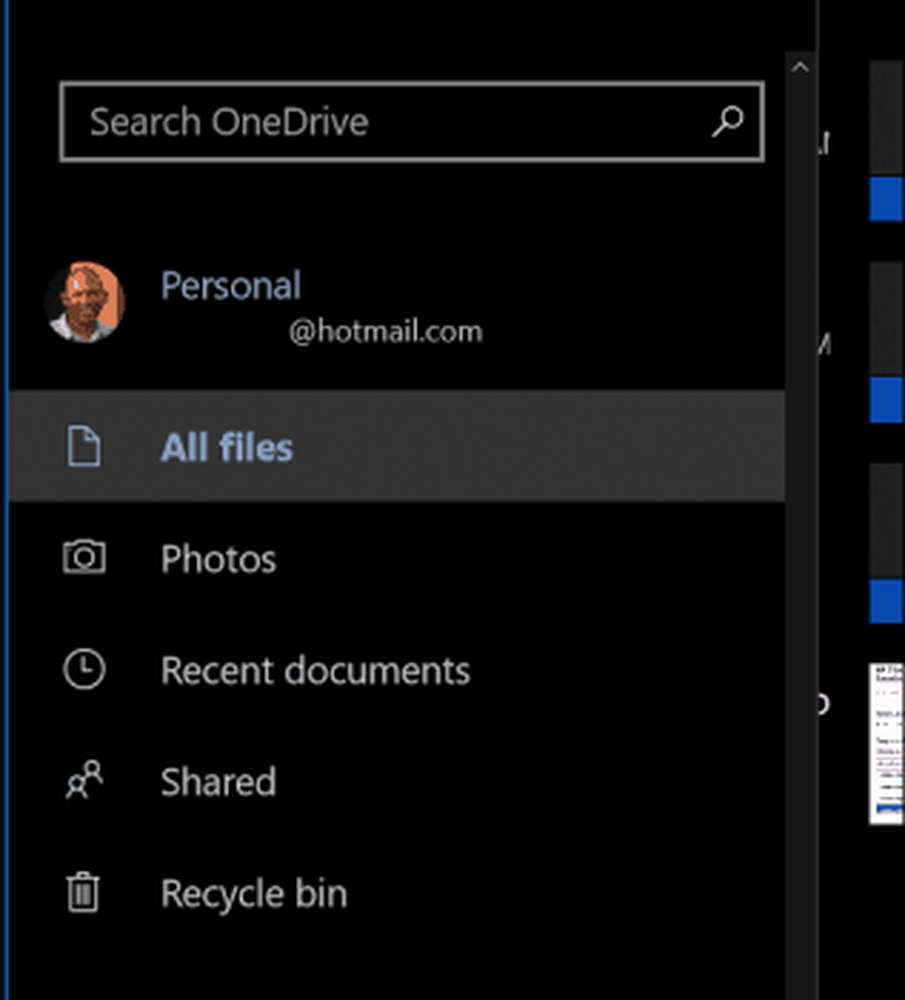
Clic Adaugă cont, și conectați-vă utilizând acreditările Office 365.
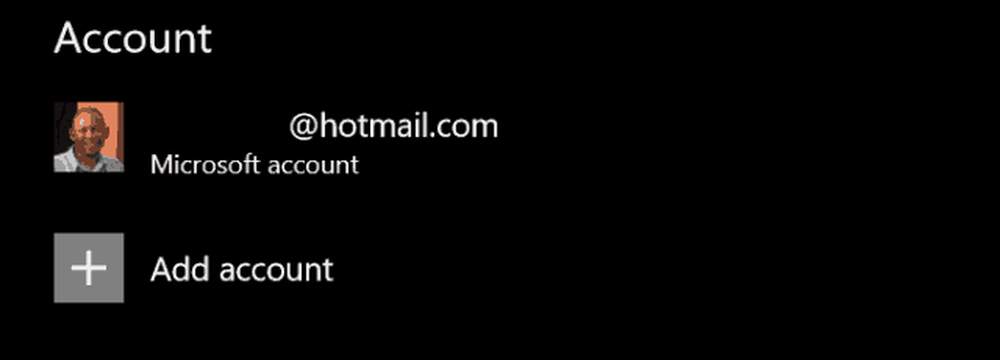
iOS și OS X
Dacă utilizați OneDrive pe iOS și OS X, puteți configura și contul dvs. de afaceri acolo. În iOS, atingeți pictograma contului, faceți clic pe Adăugați cont de companie și conectați-vă.
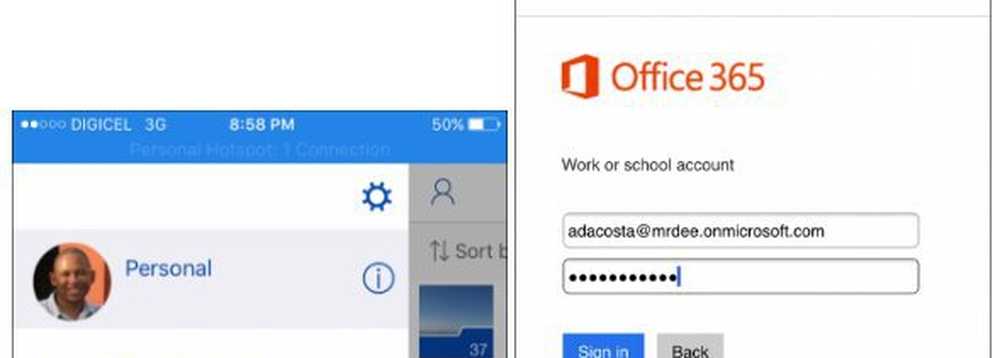
Faceți clic pe pictograma cont pentru a comuta între conturi personale și de lucru în zbor.
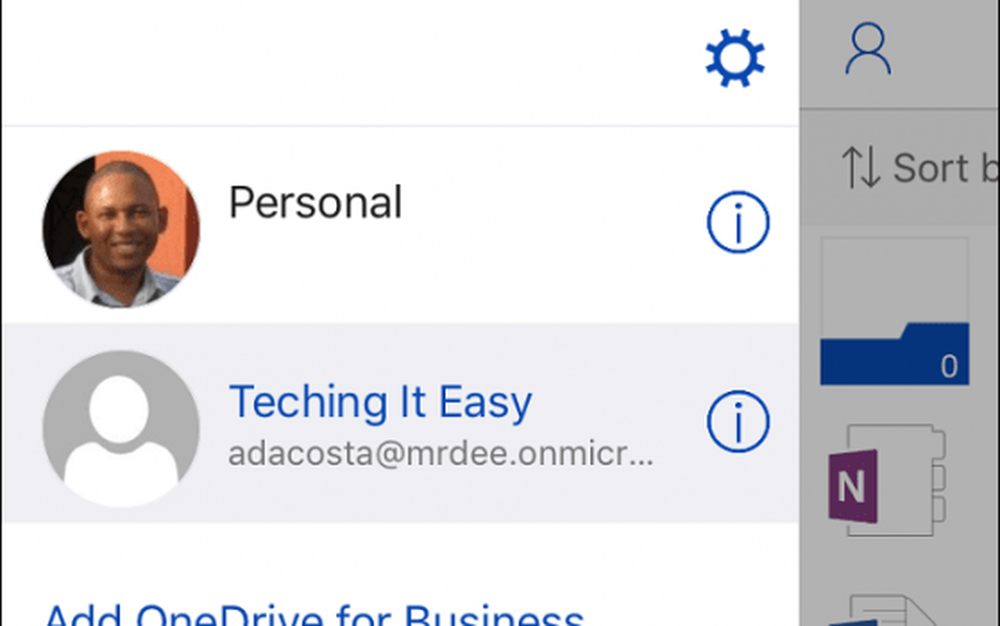
Pe sistemul OS X, lansați aplicația OneDrive, alegeți pictograma OneDrive din bara de meniu, apoi faceți clic pe Preferințe.
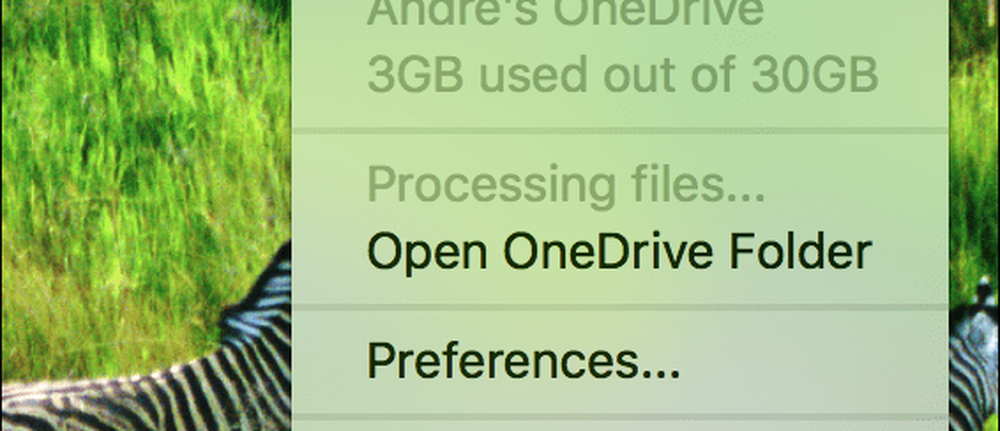
Apoi, selectați fila Cont și apoi faceți clic pe Adăugați un cont de afaceri. Urmați instrucțiunile de pe ecran pentru a vă conecta.
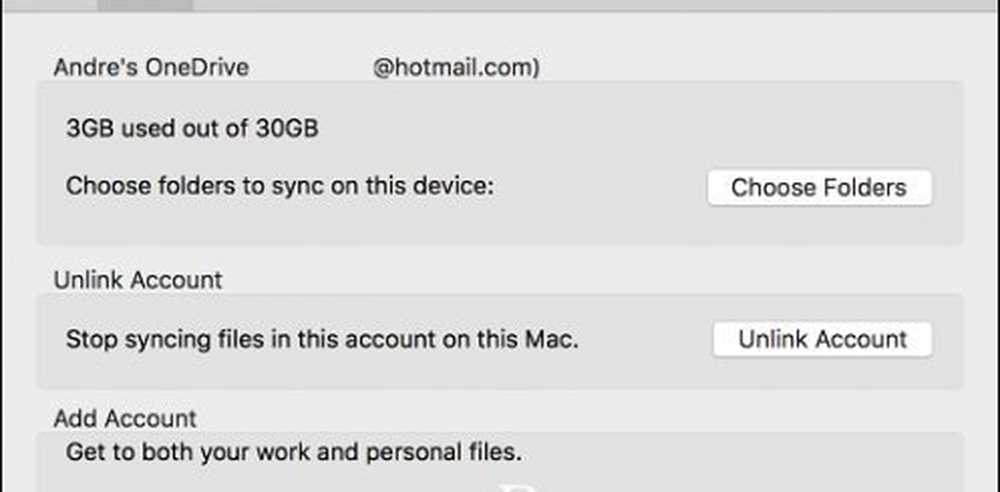
Continuați să configurați OneDrive pentru a vă sincroniza directoarele, la fel ca și pe Windows. De asemenea, ca în Windows, o pictogramă OneDrive este adăugată în bara de meniuri pentru acces rapid pentru a vă gestiona setările OneDrive Business.
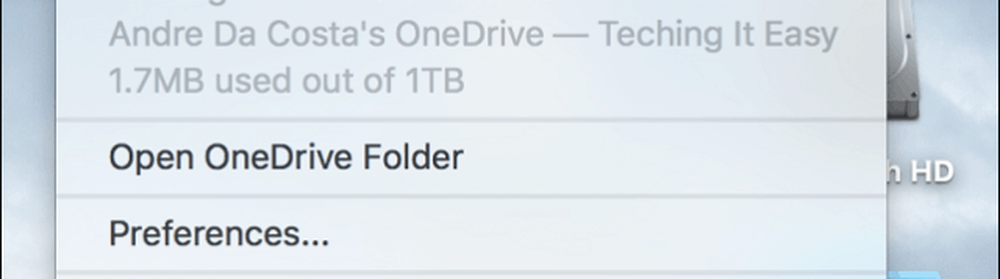
Android
Procesul este similar și pe Android. Lansați aplicația OneDrive, atingeți meniul hamburger, apăsați Adăugați OneDrive pentru afacere, și conectați-vă.
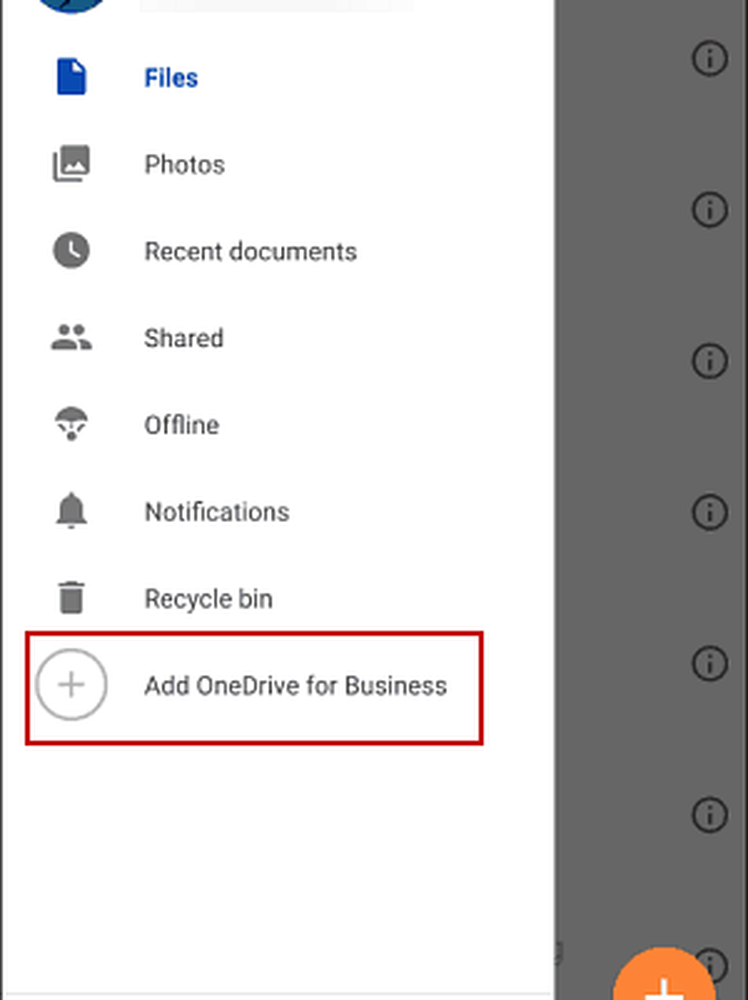
De asemenea, Microsoft extinde o nouă caracteristică pentru clientul desktop OneDrive, care vă permite să setați manual viteze de încărcare și descărcare.